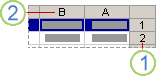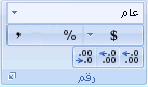التنسيق "عام " هو تنسيق الأرقام الافتراضي الذي يطبقه Excel عند كتابة رقم. بالنسبة للجزء الأكبر، يتم عرض الأرقام المنسقة بالتنسيق "عام " بالطريقة التي تكتبها بها فقط. ومع ذلك، إذا لم تكن الخلية عريضة بما يكفي لإظهار الرقم بأكمله، يقوم التنسيق العام بتقريب الأرقام التي تحتوي على أرقام عشرية. كما يستخدم أيضًا تنسيق الأرقام عام الرموز (الأسية) العلمية للأرقام الكبيرة (12 رقماً أو أكثر).
-
حدد الخلية أو نطاق الخلايا التي تريد إعادة تنسيقها إلى تنسيق الأرقام الافتراضي.
كيفية تحديد خلية أو نطاق
لتحديد
قم بما يلي
خلية مفردة
انقر فوق الخلية، أو اضغط على مفاتيح الأسهم للانتقال إلى الخلية.
نطاق من الخلايا
انقر فوق الخلية الأولى في النطاق، ثم اسحب وصولاً إلى الخلية الأخيرة، أو اضغط باستمرار على Shift أثناء الضغط على مفاتيح الأسهم لتوسيع التحديد.
يمكنك أيضًا تحديد الخلية الأولى في النطاق، ثم الضغط على F8 لتوسيع التحديد باستخدام مفاتيح الأسهم. لإيقاف توسيع التحديد، اضغط على F8 مرةً أخرى.
نطاق كبير من الخلايا
انقر فوق الخلية الأولى في النطاق، ثم اضغط باستمرار على Shift أثناء النقر فوق الخلية الأخيرة في النطاق. يمكنك التمرير لجعل الخلية الأخيرة مرئية.
كافة الخلايا في ورقة عمل
انقر فوق الزر تحديد الكل.
لتحديد ورقة العمل بالكامل، يمكنك أيضاً الضغط على Ctrl+A.
ملاحظة: إذا كانت ورقة العمل تحتوي على بيانات، فسيؤدي الضغط على Ctrl+A إلى تحديد المنطقة الحالية. يؤدي الضغط على Ctrl+A مرة ثانية إلى تحديد ورقة العمل بالكامل.
خلايا أو نطاقات خلايا غير متجاورة
حدد الخلية الأولى أو نطاق الخلايا الأول، ثم اضغط باستمرار على Ctrl أثناء تحديد الخلايا أو النطاقات الأخرى.
بإمكانك أيضاً تحديد الخلية الأولى أو نطاق الخلايا الأول، ثم الضغط على Shift+F8 لإضافة خلية أخرى غير متجاورة أو نطاق آخر غير متجاور إلى التحديد. لإيقاف إضافة الخلايا أو النطاقات إلى التحديد، اضغط على Shift+F8 مرةً أخرى.
ملاحظة: لا يمكنك إلغاء تحديد خلية أو نطاق من الخلايا في تحديد غير متجاور دون إلغاء التحديد بالكامل.
صف أو عمود بالكامل
انقر فوق عنوان الصف أو العمود.
1. عنوان الصف
2. عنوان العمود
يمكنك أيضا تحديد الخلايا في صف أو عمود عن طريق تحديد الخلية الأولى ثم الضغط على Ctrl+Shift+مفتاح السهم (سهم لليمين أو سهم لليسار للصفوف أو سهم لأعلى أو سهم لأسفل للأعمدة).
ملاحظة: إذا كان الصف أو العمود يحتوي على بيانات، فسيؤدي الضغط على Ctrl+Shift+ مفتاح السهم إلى تحديد الصف أو العمود وصولاً إلى الخلية الأخيرة المُستخدمة. يؤدي الضغط على Ctrl+Shift+ مفتاح السهم مرة ثانية إلى تحديد الصف أو العمود بالكامل.
صفوف أو أعمدة متجاورة
اسحب عبر عناوين الصفوف أو الأعمدة. أو حدد الصف أو العمود الأول؛ ثم اضغط باستمرار على Shift أثناء تحديد الصف أو العمود الأخير.
صفوف أو أعمدة غير متجاورة
انقر فوق عنوان العمود الأول أو عنوان الصف الأول في التحديد؛ ثم اضغط باستمرار على Ctrl أثناء النقر فوق عناوين الأعمدة أو الصفوف الأخرى التي تريد إضافتها إلى التحديد.
الخلية الأولى أو الأخيرة في صف أو عمود
حدد خلية في الصف أو العمود، ثم اضغط على Ctrl+مفتاح السهم (سهم لليمين أو سهم لليسار للصفوف أو سهم لأعلى أو سهم لأسفل للأعمدة).
الخلية الأولى أو الأخيرة في ورقة عمل أو في جدول Microsoft Office Excel
اضغط على Ctrl+Home لتحديد الخلية الأولى في ورقة العمل أو في قائمة Excel.
اضغط على Ctrl+End لتحديد الخلية الأخيرة في ورقة العمل أو في قائمة Excel التي تحتوي على البيانات أو التنسيق.
الخلايا حتى الخلية الأخيرة المُستخدمة في ورقة العمل (الزاوية السفلية اليسرى)
حدد الخلية الأولى، ثم اضغط على Ctrl+Shift+End لتوسيع تحديد الخلايا وصولاً إلى الخلية الأخيرة المُستخدمة في ورقة العمل (الزاوية السفلية اليسرى).
الخلايا حتى بداية ورقة العمل
حدد الخلية الأولى، ثم اضغط على Ctrl+Shift+Home لتوسيع تحديد الخلايا وصولاً إلى بداية ورقة العمل.
خلايا أكثر من التحديد النشط أو أقل منه
اضغط باستمرار على Shift أثناء النقر فوق الخلية الأخيرة التي تريد تضمينها في التحديد الجديد. يصبح النطاق المستطيل بين خلية نشطة والخلية التي تقوم بالنقر فوقها التحديد الجديد.
تلميح: لإلغاء تحديد خلايا، انقر فوق أية خلية على ورقة العمل.
-
على علامة التبويب الصفحة الرئيسية ، انقر فوق مشغل مربع الحوار
-
في المربع الفئة ، انقر فوق عام.